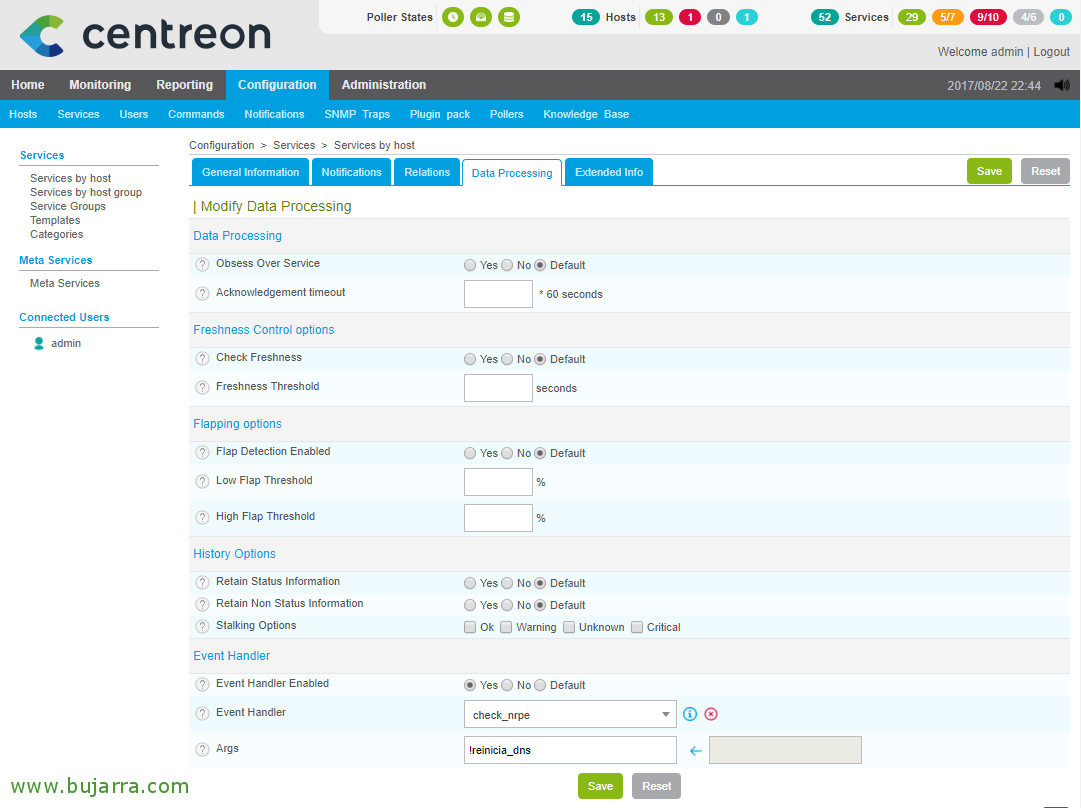Mise en place d’actions correctives dans Centreon
Un autre des grands avantages d’avoir notre plateforme surveillée est que nous pouvons tirer parti et générer nos propres scripts pour effectuer des actions correctives dans notre environnement. Quelque chose qui s’exécute sur la machine distante lorsque nous avons un problème, par exemple si nous manquons d’espace disque, Eh bien, un script qui sort temporaire, ou l’exemple que nous allons faire dans ce document; lorsque Nagios ou Centreon détecte que nous avons le service DNS du serveur DNS en panne, Eh bien, laissez-le commencer 🙂 Idéal pour tous les besoins que nous avons, problèmes répétitifs que nous pouvons automatiser leur solution…
Pour cela, nous utiliserons les Event Handlers ou déclencheurs d’événements que nous pouvons facilement configurer dans chaque Host ou Service Centreon, chaque fois que le service surveillé change d’état, exécutera la commande que nous définissons. Comme je vous le dis, dans ce document, je vais utiliser un service déjà défini dans Centreon qui surveille le serveur DNS du service Windows’ qu’il soit actif ou non; Si vous souhaitez obtenir des informations sur la surveillance des services ici. Puits, à part le vérifier, ce que nous allons faire, c’est configurer que lorsque le service chante comme CRITIQUE, il exécute un fichier .BAT sur le serveur DNS afin qu’il lève ledit service, Oui?
Pour l’exécution de scripts à distance, si vous suivez cette série de documents sur Nagios, J’utilise NRPE, par conséquent, l’agent NSClient++ sera installé et configuré sur le serveur DNS, Si vous avez besoin de le parcourir, Compris ici.
Ce que nous devrions avoir, par exemple, c’est un fichier batch qui, dans ce cas, redémarrera le service DNS, Le reinicia_servicios_dns.cmd’ Je le laisse comme d’habitude dans le dossier Scripts et son contenu dans cet exemple sera:
[Code source]net stop "Servidor DNS"
net start "Servidor DNS"[/Code source]
Et comme toujours, dans le fichier de configuration NSClient++ 'nsclient.ini', nous enregistrerons à la fois l’alias et ce qu’il doit exécuter lorsque cet alias est appelé à partir d’une machine distante, comme il le sera depuis notre Nagios ou Centreon, quelque chose comme ça que nous devrions ajouter:
[Code source][/paramètres/scripts externes/scripts]
reinicia_dns = scripts cmd /c\reinicia_dns.cmd
[/paramètres/scripts externes/alias]
reinicia_dns = reinicia_dns[/Code source]
Comme d'habitude, enregistrez le fichier et redémarrez le service NSClient++ pour qu’il prenne effet.
Et rien, il ne nous reste plus qu’à nous rendre sur le Service auquel nous voulons ajouter l’action corrective, dans ce cas, je vous rappelle que c’est le service qui a surveillé si le service DNS est actif ou non; donc, Lorsque votre statut change, Nous procéderons à l’exécution d’un script qui redémarrera ce service afin d’aborder et d’essayer de corriger un éventuel échec important dans mon organisation. Depuis Centreon, nous sollicitons notre service auprès de “Configuration” > “Services”, et nous l’éditons, de la “Traitement des données”, activer « Gestionnaire d’événements activé », dans ce cas, nous sélectionnerons la commande 'check_nrpe’ qui s’exécutera en tant que 'Event Handler', Et si nous devons passer des arguments, nous le ferons séparément d’un ! (exclamation), Dans mon cas, nous savons que si nous passons l’argument '!reinicia_dns’ qui était l’alias de l’INI, Parce que nous obtiendrons ce que nous voulons, qui exécute ce script à distance! Nous enregistrons avec “Sauvegarder” et comme toujours nous exportons les données et redémarrons le moteur Nagios ou Centreon pour recharger la configuration, Puits, J’espère que cela vous a intéressé!